Net als bij de vorige Windows-versie hebben Windows 8.1 en Windows 8 ook de functie Autoplay. Maar als u de controle wilt hebben en deze wilt kunnen uitschakelen of instellingen wilt wijzigen om bijvoorbeeld dvd's af te spelen, moet u de volgende eenvoudige tips lezen over hoe u deze kunt openen.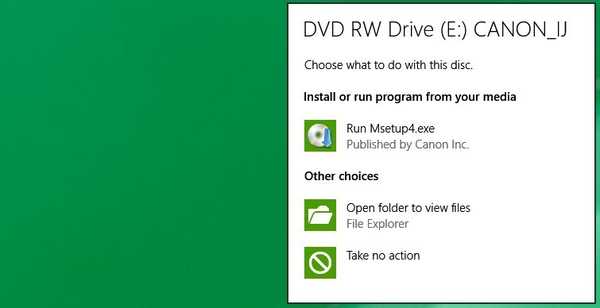
Hoewel het een visuele make-over heeft ondergaan met de lancering van Windows 8 en enkele verbeteringen met de release van Windows 8.1, is de AutoPlay-functie in principe hetzelfde gebleven en verschijnt er een melding wanneer je een cd of dvd plaatst, of zelfs een USB-stick. Als je je afvraagt hoe je toegang kunt krijgen tot de instellingen om het uit te schakelen of verder aan te passen, dan is hier onze stapsgewijze handleiding daarvoor. Nogmaals, ik herhaal, dit soort handleidingen zijn voor degenen die nieuw zijn in Windows 8 of Windows 8.1 en wat hulp nodig hebben bij taken die misschien vrij eenvoudig lijken voor degenen die al bekend zijn met de nieuwe versie.
AutoPlay inschakelen in Windows 10
Laten we dus eens kijken naar de stappen die u moet nemen om naar de AutoPlay-functie te gaan en hoe u de instellingen kunt begrijpen als u er eenmaal bent.
1. Open de Charms-balk door naar de rechterbovenhoek te vegen (door je muis te bewegen of met je vinger te vegen) of door op het Windows-logo + W-toets te drukken. Typ daar 'PC-instellingen'.
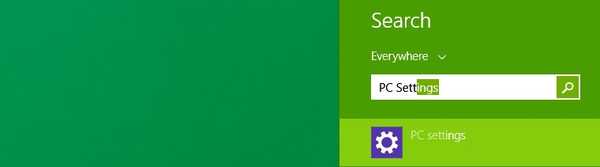
- Op Windows 10 moet u de volgende stappen uitvoeren: Druk op het Windows-logo op uw toetsenbord om het menu Start te openen en typ Instellingen in het zoekvak
2. Ga vanaf daar naar 'Pc en apparaten'submenu.
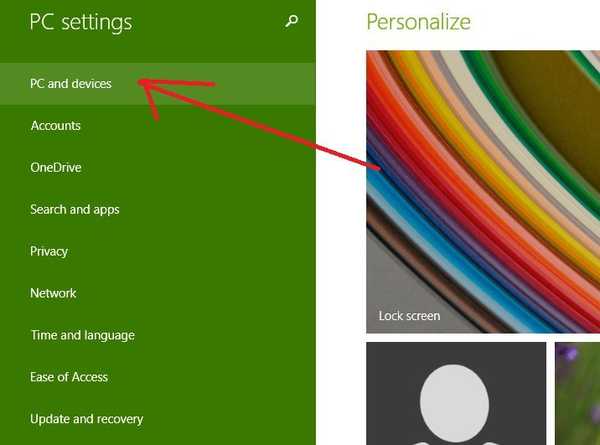
- In Windows 10, nadat u op de knop Instellingen hebt gedrukt, wordt een nieuw venster geopend en gaat u van daaruit gewoon naar Apparaten
3. Kies in het menu 'Pc en apparaten' de optie 'Automatisch afspelen'.
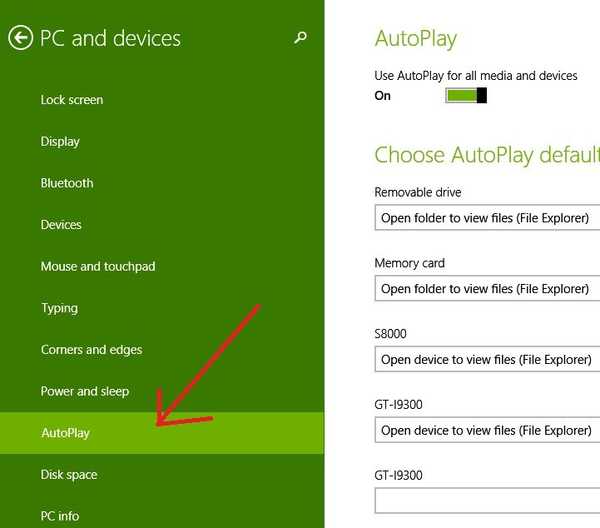
- Voor Windows 10-gebruikers is het tabblad AutoPlay te vinden als je een beetje naar beneden scrolt in de lijst, er is in feite niets veranderd.
4. Hier kunt u tweak de instellingen zoals u wilt. Als u wilt dat AutoPlay u niet meer op de hoogte brengt, kunt u dit eenvoudig uitschakelen. Vervolgens heb je een lijst met alle externe schijven die je hebt aangesloten. Zoals je in mijn geval zult zien, heb ik daar een verwisselbare schijf, geheugenkaart, een muziekspeler, mijn smartphone en mijn digitale camera. Afhankelijk van het type apparaat kunt u verschillende acties inschakelen. Voor een usb-stick heb je bijvoorbeeld de keuze uit:
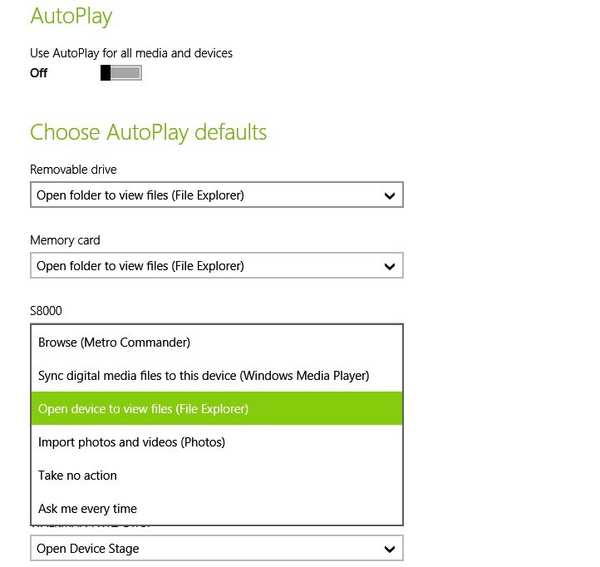 In Windows 10 kunt u dezelfde stappen volgen als hierboven in de afbeelding
In Windows 10 kunt u dezelfde stappen volgen als hierboven in de afbeelding
- open map om bestanden te bekijken
- configureer deze schijf voor back-up
- geen actie ondernemen
- vraag me elke keer
Voor een geheugenkaart:
- videobestanden afspelen (met de video-mediaspeler die je hebt geïnstalleerd)
- importeer foto's en video's
- Speel
- geen actie ondernemen
- vraag me elke keer
- muziekbestanden afspelen
Voor smartphones:
- bladeren
- synchroniseer digitale mediabestanden naar dit apparaat
- open apparaat om bestanden te bekijken
- foto's en video's importeren
- geen actie ondernemen
- vraag me elke keer
GERELATEERDE VERHALEN OM UIT TE CONTROLEREN:
- Fix AutoPlay werkt niet voor cd's en dvd's in Windows 10
- Oplossing: automatisch afspelen werkt niet in Windows 10
- Hoe Windows 8.1 beheren, 10 Autoplay-instellingen
Noot van de redacteur: dit bericht is oorspronkelijk gepubliceerd in april 2015 en is sindsdien bijgewerkt voor versheid en nauwkeurigheid.
Heeft deze pagina je geholpen? Ja nee Bedankt dat je het ons hebt laten weten! Ook kun je ons helpen door een review achter te laten op MyWOT of Trustpillot. Haal het meeste uit uw technologie met onze dagelijkse tips Vertel ons waarom! Niet genoeg details Moeilijk te begrijpen Andere Verzenden- automatisch afspelen
- ramen 10
- Windows 10-handleidingen
- windows 8.1 tips
 Friendoffriends
Friendoffriends

![Windows 8 Pro Discount Upgrade van Windows XP en ontvang 15% korting [zakelijke gebruikers]](https://friend-of-friends.com/storage/img/images/windows-8-pro-discount-upgrade-from-windows-xp-and-get-15-off-[business-users]_2.jpg)

